ps怎么用波浪填充半个圆? ps圆形添加波浪效果的技巧
百度经验 发布时间:2021-11-15 16:33:46 作者:lily51588  我要评论
我要评论
ps怎么用波浪填充半个圆?ps绘制一个圆形,想要给半个圆填充颜色并用波浪线隔开,该怎么操作呢?下面我们就来看看ps圆形添加波浪效果的技巧,详细请看下文介绍
ps在圆形里面想要添加波浪效果,该怎么给元填充半个颜色,并作出波浪效果呢?下面我们就来看看详细的教程。

我们用【椭圆工具】画出一个大圆形。

接着,我们用【矩形工具】在圆形的上面,画出一个不同颜色的矩形。

接下来,我们选中矩形,在【滤镜】-【扭曲】中选择【波浪】。

我们把生成器数设置为【1】,波长最小为【32】,最大为【33】,波幅最小为【1】,最大为【14】,水平设置为【1】%,垂直设置为【100】%,点击【确定】。

我们选中波浪的矩形,然后右键选择【创建剪贴蒙版】。

最后,我们看到波浪矩形就添加到圆形里面了。

以上就是ps圆形加波浪填充两个颜色的技巧波浪,希望大家喜欢,请继续关注脚本之家。
相关推荐:
相关文章

ps怎么设计光感科技效果的圆形边框? 圆形科技光感ps素材的做法
p怎么设计光感科技效果的圆形边框?ps中想要制作一款科技感十足的边框,该怎么制作呢?下面我们就来看看圆形科技光感ps素材的做法,详细请看下文介绍2021-10-27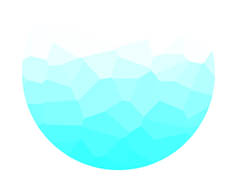 ps怎么做半透明的晶格化的圆球效果?想要制作一个圆球,半透明效果,有点水晶质感,该怎么制作这种晶格化的效果呢?下面我们就来看看ps半透明晶体的做法2021-10-22
ps怎么做半透明的晶格化的圆球效果?想要制作一个圆球,半透明效果,有点水晶质感,该怎么制作这种晶格化的效果呢?下面我们就来看看ps半透明晶体的做法2021-10-22
ps怎么制作圆角效果的淘宝首页图片? 淘宝首页图ps设计方法
ps怎么制作圆角效果的淘宝首页图片?淘宝每家店铺的首页都有各自的样式,最近想要设计一款圆角效果的图,该怎么做呢?下面我们就来看看淘宝首页图ps设计方法2021-10-21 ps怎么圆角矩形对话框样式怎么做?ps中想要制作一款简单的对话框,该怎么制作这种简单的对话框图形呢?下面我们就来看看ps设计对话框的技巧2021-10-03
ps怎么圆角矩形对话框样式怎么做?ps中想要制作一款简单的对话框,该怎么制作这种简单的对话框图形呢?下面我们就来看看ps设计对话框的技巧2021-10-03 我们在使用PS绘制海报的时候添加一些图形元素会让我们的海报看起来非常的高级,今天小编就给大家带来了半圆角矩形海报的效果,大家一起来看看吧2021-09-26
我们在使用PS绘制海报的时候添加一些图形元素会让我们的海报看起来非常的高级,今天小编就给大家带来了半圆角矩形海报的效果,大家一起来看看吧2021-09-26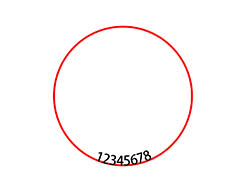 ps椭圆底部的文字怎么调整方向?ps在圆环内输入了文字,但是圆环旋转以后,发现文字就倒过来了,想要调整文字方向,该怎么操作呢?下面我们就来看看ps旋转文字方向的技巧2021-09-16
ps椭圆底部的文字怎么调整方向?ps在圆环内输入了文字,但是圆环旋转以后,发现文字就倒过来了,想要调整文字方向,该怎么操作呢?下面我们就来看看ps旋转文字方向的技巧2021-09-16 ps怎么画均匀排列的圆点?ps绘制的圆点想要均匀的排成一列,该怎么操作呢?下面我们就来看看ps画整齐排列的圆点的技巧,详细请看下文介绍2021-09-07
ps怎么画均匀排列的圆点?ps绘制的圆点想要均匀的排成一列,该怎么操作呢?下面我们就来看看ps画整齐排列的圆点的技巧,详细请看下文介绍2021-09-07 ps怎么做圆环套圆环?ps中绘制的两个红色的圆环,想要桌环环相套的效果,该怎么制作这个交叉的感觉呢?下面我们就来看看ps做两环彼此穿越效果的技巧,详细请看下文介绍2021-09-06
ps怎么做圆环套圆环?ps中绘制的两个红色的圆环,想要桌环环相套的效果,该怎么制作这个交叉的感觉呢?下面我们就来看看ps做两环彼此穿越效果的技巧,详细请看下文介绍2021-09-06 ps2021图片怎么裁剪成圆形?ps中的图片想要裁剪成圆形的形状,该怎么操作呢?下面我们就来看看ps2021图片裁剪技巧,详细请看下文介绍2021-09-05
ps2021图片怎么裁剪成圆形?ps中的图片想要裁剪成圆形的形状,该怎么操作呢?下面我们就来看看ps2021图片裁剪技巧,详细请看下文介绍2021-09-05 ps2021图片怎么修毛边?ps2021导入的花朵边缘有毛边,想要处理毛边,该怎么处理呢?下面我们就来看看ps把毛边处理圆滑的技巧,详细请看下文介绍2021-07-12
ps2021图片怎么修毛边?ps2021导入的花朵边缘有毛边,想要处理毛边,该怎么处理呢?下面我们就来看看ps把毛边处理圆滑的技巧,详细请看下文介绍2021-07-12




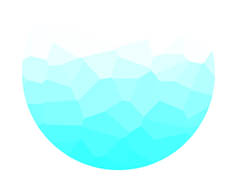



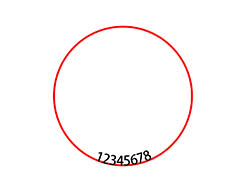




最新评论